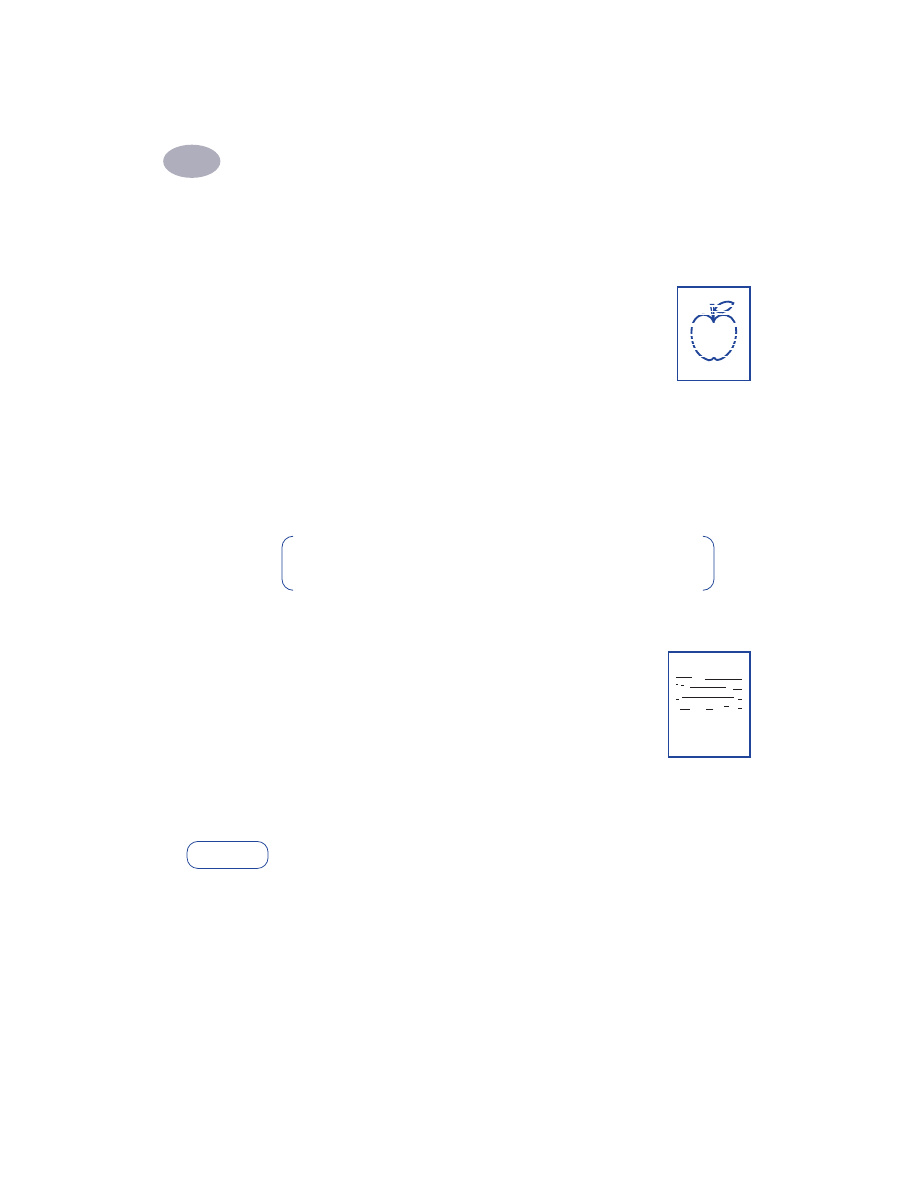
Limpeza dos cartuchos para impressão
Quando é necessário fazer uma limpeza?
Limpe os cartuchos para impressão se estiverem faltando linhas ou
pontos na página impressa ou se ela apresentar riscos de tinta.
Se linhas ou pontos estiverem faltando...
Limpe os cartuchos para impressão a partir da janela
Utilitários
HP Deskjet
fazendo o seguinte:
1
Clique duas vezes no ícone
Utilitários HP Deskjet
da pasta Utilitários no
diretório principal do disco rígido.
2
Clique no painel
Limpar
e, em seguida, clique no botão
Limpar
. Siga as
instruções na tela.
Riscos de tinta...
Limpe os cartuchos para impressão e o compartimento do
cartucho para impressão de acordo com as instruções abaixo.
1
Clique duas vezes no ícone
Utilitários HP Deskjet
da pasta
Utilitários no diretório principal do disco rígido.
2
Clique no painel
Limpar
e, em seguida, clique no botão
Limpar
. Siga as instruções na tela. Se o problema persistir,
siga as instruções para “Limpeza manual dos cartuchos para
impressão” apresentadas a seguir.
Cuidado para não sujar as mãos ou roupas com tinta.
Nota:
A limpeza desnecessária desperdiça tinta e reduz a
durabilidade do cartucho para impressão.
or sn ame jstujn d
diam noft juestk
ut labore qusft vo
ed kitft ghocknor
Cuidado
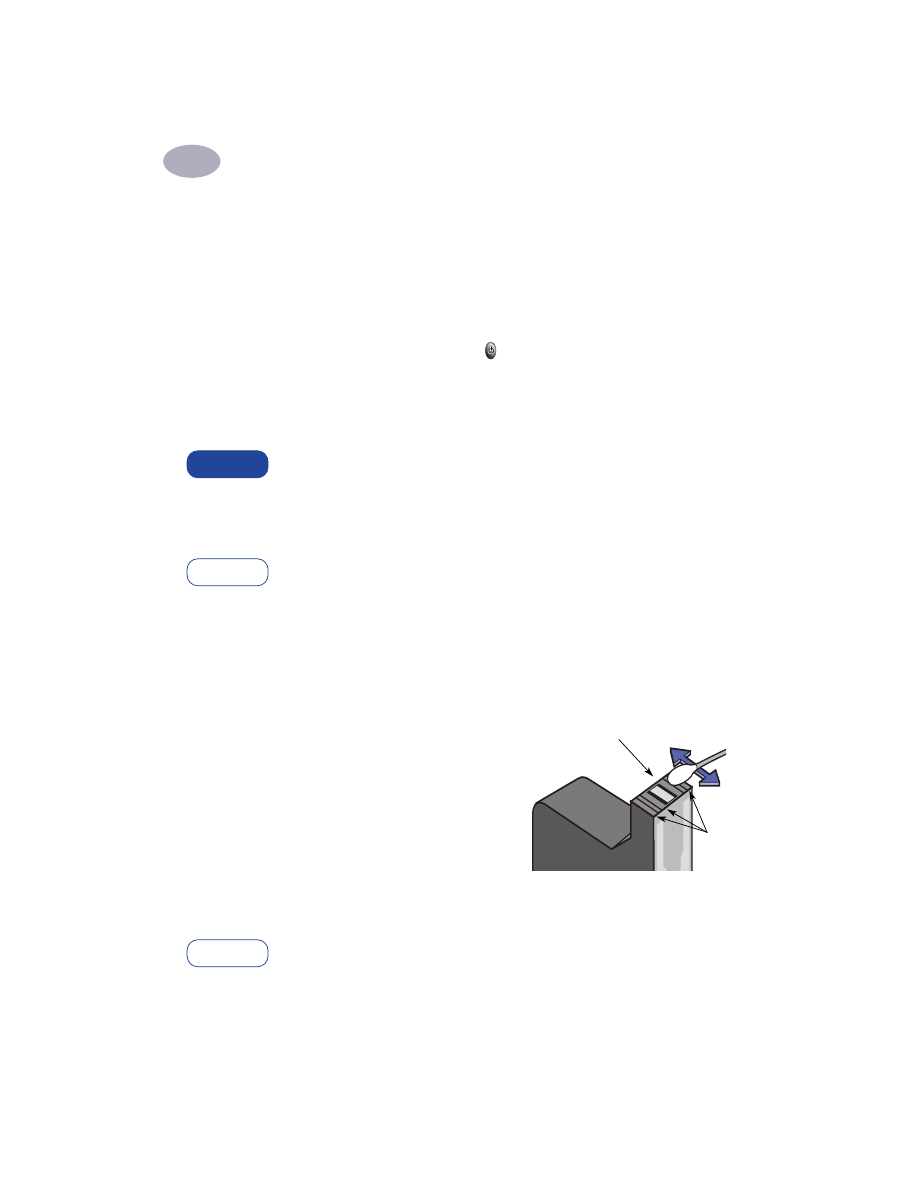
34
Uso e cuidados dos cartuchos para impressão
3
Limpeza manual dos cartuchos para impressão
Para limpar corretamente os cartuchos para impressão e o compartimento, é
necessário água destilada ou mineral e cotonetes, ou um outro material
absorvente que não solte fibras e que não grude nos cartuchos.
Limpeza manual dos cartuchos para impressão
1
Pressione o botão Ligar/Desligar para ligar a impressora e, em seguida,
levante a tampa superior.
2
Depois que os cartuchos para impressão estiverem em uma posição acessível,
desligue o cabo elétrico da parte traseira da impressora.
Mantenha os cartuchos para impressão novos e usados fora do alcance
de crianças.
3
Retire os cartuchos para impressão e coloque-os sobre um pedaço de papel
com a placa do injetor de tinta virada para cima.
NÃO
toque nos injetores de tinta e nos contatos de cobre dos cartuchos
para impressão. Se estas partes forem tocadas podem ocorrer
entupimentos, falta de tinta e má conexão elétrica. Além disso,
NÃO
remova as tiras de cobre, elas são contatos elétricos necessários.
4
Molhe um cotonete de algodão limpo em água destilada e esprema o excesso
de água.
5
Limpe a
face
e as
extremidades
do cartucho para impressão
conforme mostrado.
NÃO
esfregue a placa do injetor.
6
Verifique se há fibras na face e nas
extremidades do cartucho. Se
fibras ainda estiverem presentes,
repita a limpeza.
7
Repita a limpeza no outro cartucho para impressão.
Não deixe os cartuchos para impressão fora dos compartimentos por mais
de 30 minutos.
Advertência
Cuidado
NÃO
limpe a
placa do injetor
Limpar
Cuidado

Uso e cuidados dos cartuchos para impressão
3
35
Limpeza manual do compartimento do cartucho para impressão
1
Use cotonetes limpos e
umedecidos para limpar a parte
lateral inferior de cada parede do
compartimento.
2
Repita até que nenhum resíduo de
tinta seja encontrado em um
cotonete limpo.
3
Recoloque os cartuchos para
impressão e, em seguida, feche a
tampa superior da impressora.
4
Coloque papel branco na bandeja
de ENTRADA.
5
Conecte novamente o cabo elétrico
na parte traseira da impressora.
6
Imprima uma página de teste. Clique duas vezes no ícone
Utilitário HP
Deskjet
, da pasta Utilitários no diretório principal do disco rígido. Clique no
painel
Testar
e, em seguida, clique no botão
Testar.
Parede do
compartimento
Nota:
Se os riscos ainda persistirem, repita o procedimento até
que a página de teste saia sem riscos. Dicas de manutenção
adicionais encontram-se disponíveis no seguinte site:
http://www.hp.com/go/support
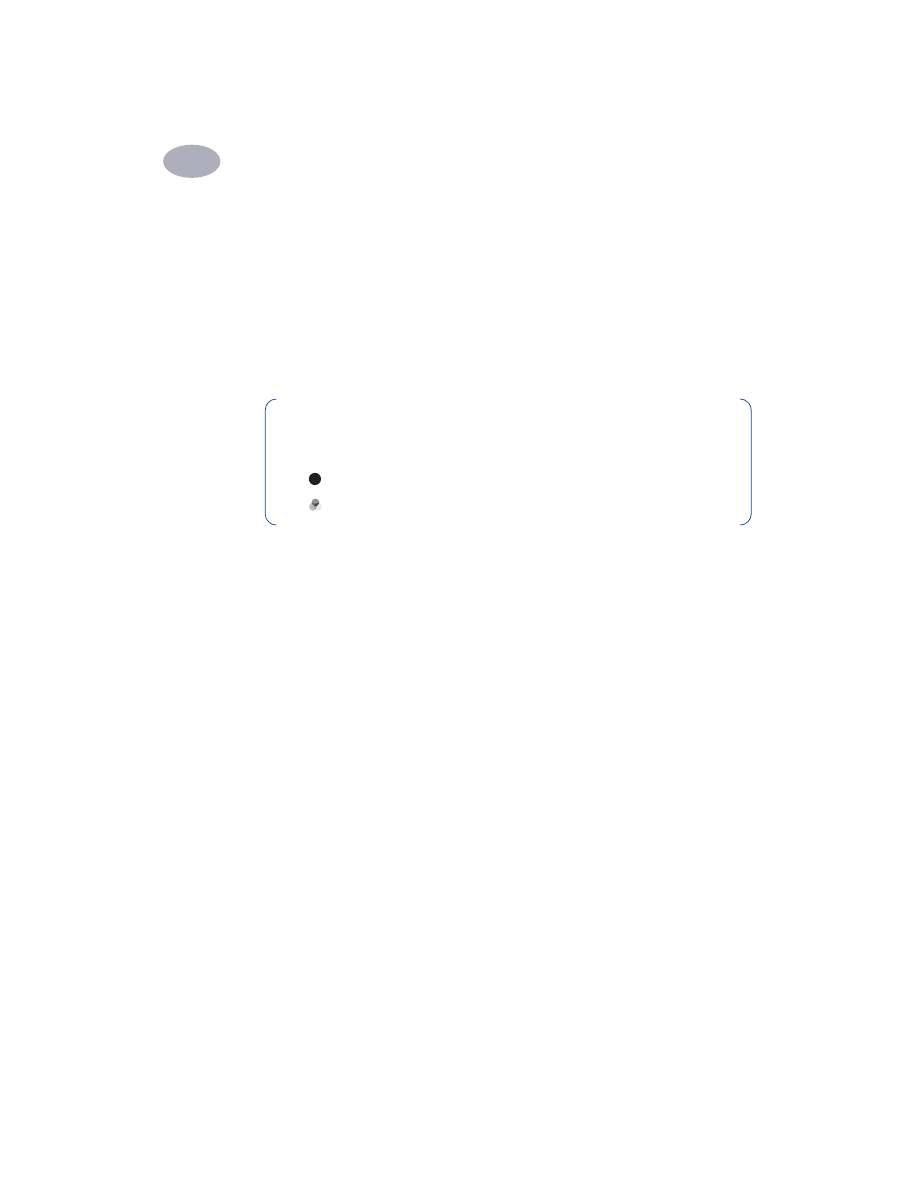
36
Uso e cuidados dos cartuchos para impressão
3